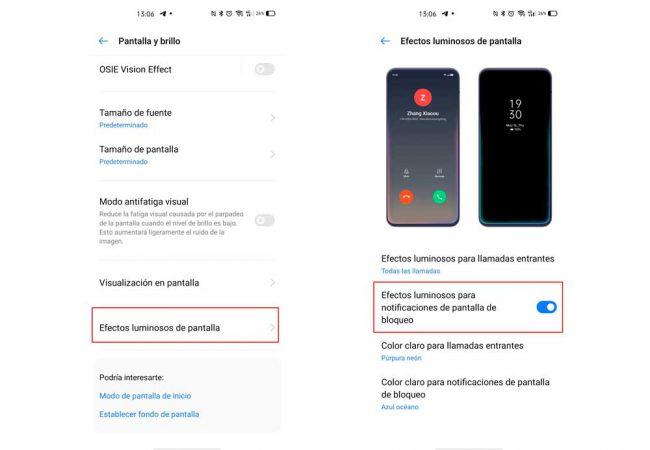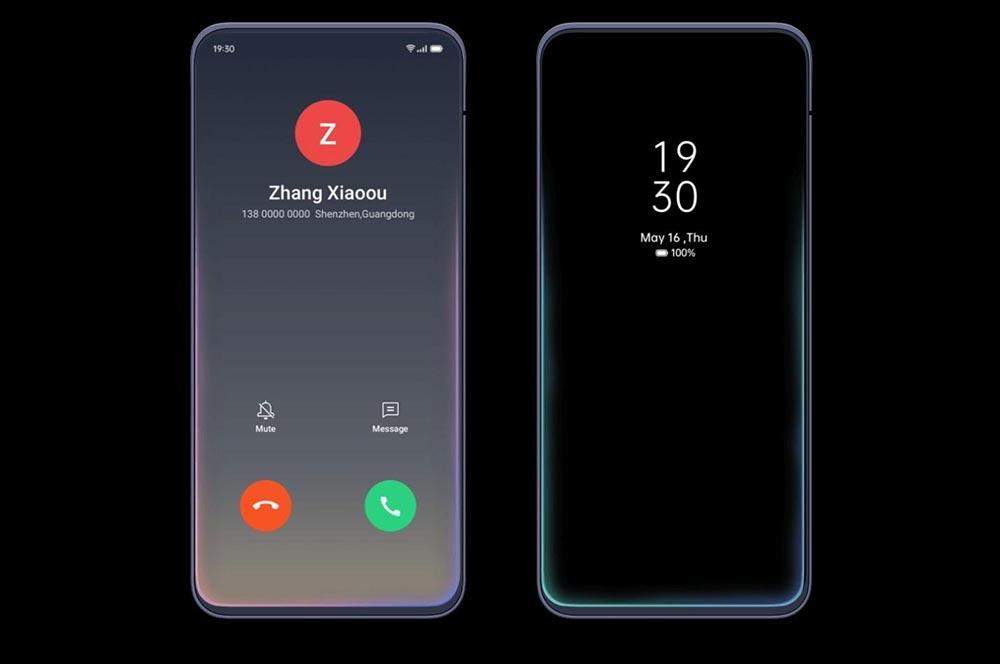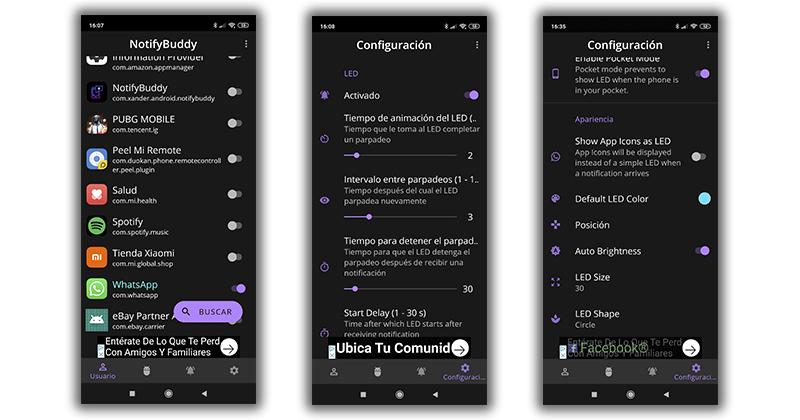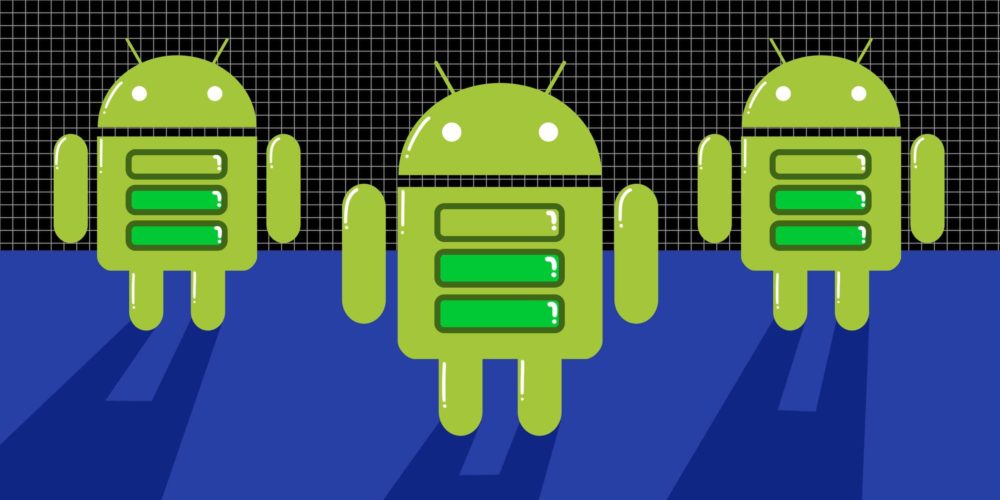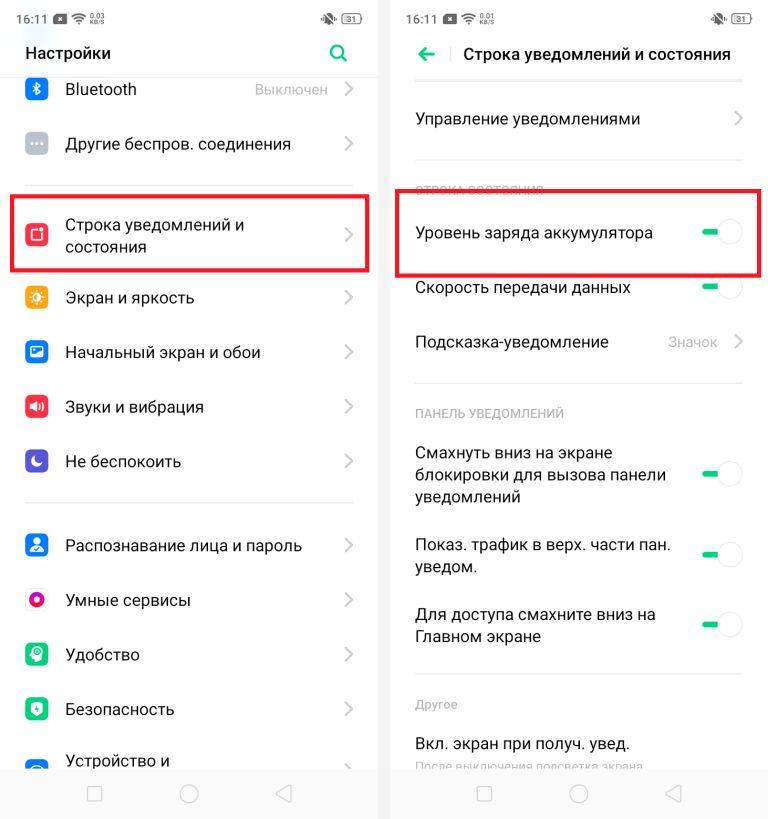Их слава была такова, что они были интегрированы во все терминалы, которые вышли на мобильный рынок, но увеличение размеров экранов и устранение границ привели к их почти полному исчезновению. В случае отсутствия светодиодный индикатор , хорошей альтернативой является то, что он может эффективно показать нам, что мы получили новое уведомление, даже если телефон заблокирован и панель выключена. И не только для сообщений, электронных писем и т. д. Также можно будет настроить его таким образом, чтобы панель загоралась, когда мы получаем звонок на смартфон.
Содержание
- световые эффекты
- Как их активировать
- Для уведомлений и звонков
- Добавьте это сами с помощью приложений
- Сообщить другу
- Дуговое освещение
световые эффекты
Понятно, что это преимущество телефонов Realme, хотя мы также находим аналогичные функции в других брендах, таких как Samsung и его знаменитый Edge панели или даже в OPPO терминалы. Однако эта функция доступна только на терминалах с OLED-панели . Поэтому, сколько бы у них ни был китайский мобильный от этого производителя, но без такого типа дисплея, мы с сожалением сообщаем вам, что у вас не будет возможности попробовать этот родной инструмент его программной прослойки.
Как их активировать
Мобильные телефоны этой китайской компании имеют довольно полный программный слой, известный под названием Пользовательский интерфейс Realme . Это дает нам возможность настраивать многие функции телефона, и одна из них — световые эффекты. Инструмент, который может как-то заменить харизматичный светодиод уведомлений, который был на терминалах Android.
Что ж, чтобы активировать эти световые эффекты, мы должны сделать следующее на нашем смартфоне Realme:
- Войдите в настройки телефона.
- Войдите в раздел «Экран и яркость».
- Нажмите на кнопку «Эффекты освещения экрана».
Это раздел, в котором мы сможем настроить по своему вкусу способ отображения уведомлений на основе световых эффектов на экране. Идея состоит в том, чтобы заменить наличие светодиода уведомления и точно знать, какой тип уведомления мы получили, основываясь на цвете этих световых эффектов. В этом разделе у нас есть несколько вариантов.
Для уведомлений и звонков
Активация этой опции активирует световые эффекты для всех входящих вызовов. Ниже у нас есть возможность активировать световые эффекты также для экрана блокировки телефона.
Кроме того, при этом мы сможем увидеть две новые доступные опции. Один из них — выбрать светлый тон для входящих вызовов, который может быть неоново-фиолетовым, океанским синим или янтарно-оранжевым. В том же меню мы также можем выбрать четкий для уведомлений, когда панель смартфона заблокирована, которые могут быть теми же тонами.
Активировав его при получении уведомлений, связанных с этими делами, мы увидим, как цветное кольцо освещает всю панель телефона когда он с выключенным дисплеем. Таким образом мы как-то получаем полезность светодиода уведомлений, а во всю поверхность экрана, а не вокруг него. Без сомнения, это функция, которая пригодится в те моменты, когда мы не хотим заморачиваться со звуком, но хотим продолжать знать, что будет на нашем телефоне.
Добавьте это сами с помощью приложений
Может быть, хотя у нас OLED-панель , этот инструмент не помог нашему телефону, потому что у нас нет необходимого обновления пользовательского интерфейса Realme. По этой причине мы предлагаем вам ряд альтернатив, которые позволяют нам настроить крошечную точку света на дисплее китайского телефона, которая будет работать аналогичным образом.
В данном случае это выглядит полностью как классический светодиод а не деривация, как нативная функция, которую мы вам только что представили. Однако этого нельзя добиться с помощью настроек экрана нашего Realme, поэтому нам нужно пойти в магазин приложений, чтобы получить его.
Сообщить другу
Начнем с одного из самых популярных вариантов. По этой причине мы приносим вам по этому случаю. И дело в том, что это программное обеспечение полностью оправдывает свою славу, поэтому мы оставляем вам ссылку для скачивания с Гугл игры:
Когда он будет установлен на нашем мобильном телефоне, мы можем начать со следующего шага настройки. Сначала мы предоставляем все необходимые разрешения, а затем мы можем перейти на последнюю вкладку, откуда мы можем настроить различные аспекты светодиода, среди которых находим положение, в котором находится экран. Здесь также у нас будет возможность решить, расположен ли он с одной стороны или с другой.
Мы также можем выбрать цвет востока для любого из хроматических диапазонов или изменить время мигания, в дополнение к его продолжительности. И это то, что, будучи помощником для ложных предупреждений, в нашем распоряжении есть несколько вариантов настройки, которых у нас нет в родной опции Realme. Не будем забывать, что светодиод излучает сигналы, которые мы должны знать, как интерпретировать, и которые можно изменить в этом приложении.
Дуговое освещение
Еще одно приложение, которое мы находим в магазине Google, это Дуговое освещение . В этом случае разрешения также требуются снова. После того, как мы предоставили их, мы можем уступить указанным параметрам, чтобы, наконец, вокруг камеры нашего телефона Realme появилось кольцо света, как если бы это был классический светодиод смартфона.
После установки и первых шагов пришло время активировать функцию. В разделе «Настройки Cotout» нам придется вручную выбрать часть экрана, где мы хотим, чтобы он отображался и, таким образом, идеально подходил для камеры мобильного телефона. Нажав на «Индикаторы», мы также собираемся изменить другие параметры, такие как альтернатива, которая позволит нам использовать его в качестве индикатора батареи.

Не всегда в верхней строке уведомлений телефона указан заряд батареи в процентах. Этот показатель очень удобен, чтобы вовремя можно было подключить зарядное устройство или перевести телефон в режим экономии энергии. Как включить проценты зарядки на смартфоне Realme 8 — читайте в нашем материале.
Содержание
- Как включить проценты зарядки на Realme 8
- Включить проценты с помощью шторки
- Включаем заряд в процентах в настройках Realme 8
- Активация функции через приложение
По заводским настройкам в телефонах линейки Realme показатель заряда батареи отображается только в виде графического значка без указания процентов. Но при необходимости точный остаток заряда узнать можно. Включить и узнать проценты зарядки можно несколькими способами:
- С помощью шторки уведомлений;
- Через настройки телефона;
- Через специальные приложения.
Включить проценты с помощью шторки
В верхней строке уведомлений отображается только значок с условным обозначением процента заряда. Но если провести пальцем от верхнего края телефона вниз, вам откроется специальная шторка с уведомлениями и быстрым меню, в ней рядом с символом батареи будет написан оставшийся процент заряда аккумулятора телефона. Однако такой способ не всегда удобен.
Включаем заряд в процентах в настройках Realme 8
Этот вариант позволит всегда видеть процент зарядки, не опуская шторку уведомлений. С его помощью проценты будут видны даже на экране блокировки.
- Зайдите в телефоне в раздел «Настройки»;
- Затем перейдите в раздел «Батарея» и нажмите на него;
- Вам откроется меню, в котором будут видны функции, касающиеся батареи телефона, среди них будет графа «Уровень заряда батареи»;
- Напротив этой графы будет переключатель, нажмите на него;
- Теперь вам будут видны проценты.
Для использования этого способа убедитесь, что на вашем смартфоне установлен Android не ниже 9. Если на телефоне стоит более ранняя версия, то алгоритм действий будет иным. Посмотреть версию Android можно в настройках телефона.
При старой версии системы ход действий такой:
- Опустите шторку уведомлений и найдите значок шестеренки;
- Зажмите его на несколько секунд;
- После этого вас перенаправит в настройки телефона, при этом внизу экрана должна появиться надпись «Функция System UI Tuner добавлена в меню настроек», это значит, что вам стал доступен более широкий перечень опций;
- В настройках найдите раздел «System UI Tuner»;
- Там вы увидите раздел «Строка состояния», кликните на него;
- Найдите там опцию «Батарея» и кликните на нее;
- Теперь процент будет вам доступен.
Активация функции через приложение
Есть ряд специализированных приложений, которые позволяют смотреть процент заряда. Чтобы установить их:
- Зайдите в Play Market или AppGallery;
- Введите в поисковой строке «Аккумулятор в процентах» или что-то наподобие;
- Выберите любое приложение, их функционал, как правило, различается несущественно;
- Скачайте его на свой смартфон;
- Затем запустите его;
- В самом приложении отметьте пункт, который позволит указывать проценты заряда, для этого разрешите программе работу в фоновом режиме;
- Проценты будут показаны отдельным уведомлением в верхней строке телефона.
Рейтинг телефона:
(3.75 — 4 голосов)
Аккумулятор – важнейший элемент смартфона. От него зависит, как долго устройство будет работать в автономном режиме, то есть без подключения к электросети. За уровнем заряда позволяет следить строка состояния, где расположена иконка в виде батареи, которая то заполняется, то истощается. К сожалению, она не позволяет определить точный уровень. Поэтому рекомендуется включить процент заряда батареи на Oppo Realme Narzo 50A одним из способов, описанных ниже.
С помощью шторки
Телефон Oppo Realme Narzo 50A, как и любое другое устройство на операционной системе Андроид 6 и выше отображает уровень заряда в виде иконки. С ее помощью можно предположить, на сколько примерно заряжена батарея: 100%, 75%, 50% и так далее.
Чтобы система смогла отобразить точные проценты зарядки, необходимо сделать свайп от верхней части экрана вниз. Тогда откроется шторка уведомлений, а напротив иконки батареи появится информация относительно уровня заряда.
Несмотря на то, что телефон всегда сможет показать процент, такой способ вряд ли получится назвать удобным. Ведь пользователю придется каждый раз опускать шторку, чтобы ознакомиться с точным зарядом. В связи с этим рекомендуется обратить внимание на альтернативные методы изменения иконки, что процент отображался всегда. Даже в случае, когда шторка уведомлений закрыта.
Через настройки
Сделать проценты батареи видимыми на постоянной основе позволяют сделать настройки Oppo Realme Narzo 50A. Если вы никогда не пользовались этой опцией, то обратитесь к инструкции:
- Откройте настройки устройства.
- Перейдите в раздел «Батарея».
- Активируйте ползунок, расположенный рядом с пунктом «Уровень заряда».
Данный способ работает в том случае, если вы обновили свой Oppo Realme Narzo 50A до Android 9 и более новой версии операционной системы. Если же вы используете старую прошивку, то алгоритм будет немного отличаться:
- Опустите шторку уведомлений.
- Нажмите на иконку шестеренки и удерживайте на ней палец в течение нескольких секунд.
- Примерно через 5 секунд вы попадете в раздел настроек, а снизу высветится уведомление «Функция System UI Tuner добавлена в меню настроек». Это станет свидетельством того, что вам удалось разблокировать меню расширенных параметров.
- Теперь вам нужно перейти в «System UI Tuner».
- Выберите пункт «Строка состояния».
- Кликните по функции «Батарея» и активируйте постоянный процент зарядки батареи для строки состояния.
При использовании модифицированной прошивки названия некоторых пунктов меню могут отличаться. Но это не помешает настроить отображение процентов на постоянной основе. Нужно просто ориентироваться на разделы «Батарея» или «Аккумулятор», а при необходимости можно воспользоваться поиском настроек.
Использование приложения
Поставить проценты зарядки можно не только встроенными средствами телефона, но и при помощи специальных приложений вроде «Аккумулятор процентах». Вы с легкостью найдете его в магазине Play Market. Там же есть масса других похожих программ, способных аналогичным образом справиться с поставленной задачей.
Для отображения процента необходимо запустить приложение и отметить галочкой пункт, отвечающий за показ точного уровня заряда. Для всех программ действует примерно одинаковый алгоритм, поэтому его можно использовать вне зависимости от того, какую утилиту скачал владелец Oppo Realme Narzo 50A.
Одновременно с этим стоит пояснить, что процент будет показан отдельно от иконки батареи. Многим данный факт может показаться непривычным и неудобным. Кроме того, для постоянного отображения заряда требуется разрешить стороннему приложению работать в фоновом режиме.
Поделитесь страницей с друзьями:
Если все вышеперечисленные советы не помогли, то читайте также:
Как прошить Oppo Realme Narzo 50A
Как получить root-права для Oppo Realme Narzo 50A
Как сделать сброс до заводских настроек (hard reset) для Oppo Realme Narzo 50A
Как разблокировать Oppo Realme Narzo 50A
Как перезагрузить Oppo Realme Narzo 50A
Что делать, если Oppo Realme Narzo 50A не включается
Что делать, если Oppo Realme Narzo 50A не заряжается
Что делать, если компьютер не видит Oppo Realme Narzo 50A через USB
Как сделать скриншот на Oppo Realme Narzo 50A
Как сделать сброс FRP на Oppo Realme Narzo 50A
Как обновить Oppo Realme Narzo 50A
Как записать разговор на Oppo Realme Narzo 50A
Как подключить Oppo Realme Narzo 50A к телевизору
Как почистить кэш на Oppo Realme Narzo 50A
Как сделать резервную копию Oppo Realme Narzo 50A
Как отключить рекламу на Oppo Realme Narzo 50A
Как очистить память на Oppo Realme Narzo 50A
Как увеличить шрифт на Oppo Realme Narzo 50A
Как раздать интернет с телефона Oppo Realme Narzo 50A
Как перенести данные на Oppo Realme Narzo 50A
Как разблокировать загрузчик на Oppo Realme Narzo 50A
Как восстановить фото на Oppo Realme Narzo 50A
Как сделать запись экрана на Oppo Realme Narzo 50A
Где находится черный список в телефоне Oppo Realme Narzo 50A
Как настроить отпечаток пальца на Oppo Realme Narzo 50A
Как заблокировать номер на Oppo Realme Narzo 50A
Как включить автоповорот экрана на Oppo Realme Narzo 50A
Как поставить будильник на Oppo Realme Narzo 50A
Как изменить мелодию звонка на Oppo Realme Narzo 50A
Как отключить уведомления на Oppo Realme Narzo 50A
Как отключить Гугл ассистент на Oppo Realme Narzo 50A
Как отключить блокировку экрана на Oppo Realme Narzo 50A
Как удалить приложение на Oppo Realme Narzo 50A
Как восстановить контакты на Oppo Realme Narzo 50A
Где находится корзина в Oppo Realme Narzo 50A
Как установить WhatsApp на Oppo Realme Narzo 50A
Как установить фото на контакт в Oppo Realme Narzo 50A
Как сканировать QR-код на Oppo Realme Narzo 50A
Как подключить Oppo Realme Narzo 50A к компьютеру
Как установить SD-карту на Oppo Realme Narzo 50A
Как обновить Плей Маркет на Oppo Realme Narzo 50A
Как установить Google Camera на Oppo Realme Narzo 50A
Как включить отладку по USB на Oppo Realme Narzo 50A
Как выключить Oppo Realme Narzo 50A
Как правильно заряжать Oppo Realme Narzo 50A
Как настроить камеру на Oppo Realme Narzo 50A
Как найти потерянный Oppo Realme Narzo 50A
Как поставить пароль на Oppo Realme Narzo 50A
Как включить 5G на Oppo Realme Narzo 50A
Как включить VPN на Oppo Realme Narzo 50A
Как установить приложение на Oppo Realme Narzo 50A
Как вставить СИМ-карту в Oppo Realme Narzo 50A
Как включить и настроить NFC на Oppo Realme Narzo 50A
Как установить время на Oppo Realme Narzo 50A
Как подключить наушники к Oppo Realme Narzo 50A
Как очистить историю браузера на Oppo Realme Narzo 50A
Как разобрать Oppo Realme Narzo 50A
Как скрыть приложение на Oppo Realme Narzo 50A
Как скачать видео c YouTube на Oppo Realme Narzo 50A
Как разблокировать контакт на Oppo Realme Narzo 50A
Как включить вспышку (фонарик) на Oppo Realme Narzo 50A
Как разделить экран на Oppo Realme Narzo 50A на 2 части
Как выключить звук камеры на Oppo Realme Narzo 50A
Как обрезать видео на Oppo Realme Narzo 50A
Как проверить сколько оперативной памяти в Oppo Realme Narzo 50A
Как обойти Гугл-аккаунт на Oppo Realme Narzo 50A
Как исправить черный экран на Oppo Realme Narzo 50A
Как изменить язык на Oppo Realme Narzo 50A
Как открыть инженерное меню на Oppo Realme Narzo 50A
Как войти в рекавери на Oppo Realme Narzo 50A
Как включить процент заряда батареи на других моделях телефонов
По-умолчанию, в мобильных гаджетах Realme, заряд батареи показывается в виде графического значка. Этого будет достаточно для большинства пользователей, но если же Вы любите контролировать более точные, цифровые значения, то можно включить проценты оставшегося заряда. Сделать это очень просто:
Перейти в Настройки—>Строка уведомлений и состояния. И там активировать переключатель «Уровень заряда аккумулятора».
Все способы экономии заряда батареи на Realme
Экономия батареи нужна в большинстве случаев, если мы хотим, чтобы мобильный гаджет дожил до конца рабочего дня. Опыт производителей и их различные настройки побуждают разрабатывать свои собственные инструменты для экономии заряда. Теперь, когда Realme обновляются или запускаются с ReаlmeUI, у нас появляется все больше возможностей для экономии заряда батареи.
Пользователи часто не интересуются возможностями своего гаджета, поэтому многие интересные функции попросту теряются, что заставляет их сильно увеличивать миллиамперы батареи. Однако на уровне ReаlmeUI есть парочка способов, позволяющих мобильному гаджету работать намного дольше от зарядного устройства.
Режим экономии батареи
Девайсы Reаlme с ReаlmeUI позволяют включить экономию энергии. При этом яркость экрана уменьшится, а время выключения будет установлено на 15 секунд. таким же образом отключена фоновая синхронизация — еще одна функция, которая потребляет много заряда батареи. Когда батарея выше 60%, режим энергосбережения выключится само.
Супер режим экономии батареи
В качестве более экстремального метода экономии при включении «супер режим экономии заряда батареи», он переходит в светлый режим , что позволяет нам получить максимум 6 ярлыков приложений, которые мы можем использовать. Такой режим позволяет сэкономить заряд батареи, а еще включает предыдущие ограничения.
Использование приложений
В этой функции мы можем включить или отключить автоматический запуск и фоновую активность того или иного приложения. Если мы знаем, что приложение потребляет слишком много батареи, мы будем сильно контролировать его использование, когда оно нам совсем не нужно.
Контроль расхода энергии
В опции использования аккумуляторной батареи мобильного гаджета мы видим какое потребление выполняет каждое установленное приложение. Мы можем заполучить доступ к истории данных за сегодня, вчера и 2 дня назад. Это хороший способ отслеживать расходы, когда батарея разряжается слишком быстро, не зная на то причины.
Варианты экономии заряда батареи
Это интеллектуальная функция, которая при включении само определяет сценарии использования, применяя разные стратегии энергосбережения. Когда пользователь, например, спит, терминал автоматически активирует энергосбережение.
Режим производительности
При входе в эту настройку пользователь сможет максимально сэкономить батарею. Для этого он должен активировать Функция «Без повышения производительности». Таким вот образом, терминал не будет тратить больше ресурсов на игры или другие типы приложений во благо общего времени автономной работы.
Приложение быстрого замораживания
Эта настройка позволяет снизить расход заряда батареи на замораживание неактивных приложений, которые находятся в фоновом режиме. Замороженные приложения не смогут отправлять и получать сообщения или читать информацию с мобильного гаджета в фоновом режиме. Этот вариант не рекомендуется для постоянно используемых приложений, таких как WhаtsApp или приложения для соцсетей, но для других мы используем их не так часто.
Читать
У Pixel 7 и 7 Pro выпадают кнопки и в этом компания винит самих пользователей
Читать
Анонс Honor X8a: IPS смартфон для глобального рынка
Читать
Стоимость, расцветки и набор памяти у Xiaomi 13 Lite
Анимация зарядки — это довольно простой и незамысловатый элемент интерфейса, который появляется при подключении смартфона к источнику питания. Как правило, на него никто не обращает внимания, но порой так и хочется освежить оболочку устройства, чтобы все выглядело по-новому. Сегодня мы разберемся, как изменить анимацию зарядки, и для этого проанализируем встроенные средства кастомизации и специальные приложения, предназначенные исключительно для замены элемента интерфейса при подключении устройства к электросети.
Рассмотрим все способы, как поменять анимацию
Содержание
- 1 Как поменять анимацию зарядки
- 2 Анимация зарядки Xiaomi
- 3 Скачать анимацию зарядки
- 3.1 Pika Show — сменить анимацию зарядки
- 3.2 Charging Fun — красивая анимация зарядки
- 3.3 Ultra Charging Animations — изменение анимации зарядки
Как поменять анимацию зарядки
Зачастую анимация зарядки на Андроид меняется встроенными средствами смартфона через его настройки. В частности, такую возможность предоставляют устройства vivo на оболочке FuntouchOS. Если вы являетесь обладателем телефона этого производителя, сделайте следующее:
- Откройте настройки гаджета.
- Перейдите в раздел «Динамические эффекты», а затем — «Анимация зарядки».
- Выберите понравившийся вариант.
На vivo и некоторых других смартфонах поменять анимацию можно через настройки
Подобная опция присутствует далеко не на всех смартфонах, но уверен, что есть она не только на vivo. Поэтому, открыв настройки своего гаджета, введите поисковый запрос «Анимация зарядки», и, возможно, вам удастся изменить элемент интерфейса без сторонних средств.
⚡ Подпишись на Androidinsider в Дзене, где мы публикуем эксклюзивные материалы
Анимация зарядки Xiaomi
Мне доводилось встречать инструкции, где предлагалось всем, кто не знает, как поменять анимацию зарядки на Xiaomi, просто обратиться к настройкам телефона, а точнее — к их разделу «Экран блокировки» («Активный экран и блокировка»). Здесь должен находиться пункт «Анимация зарядки», где на выбор предлагается несколько вариантов. На своем Xiaomi я подобных настроек не встретил, поэтому не могу сказать, что способ является на 100% рабочим.
Говорят, что на Xiaomi тоже можно изменить анимацию через настройки
Если вам тоже не удастся найти этот пункт меню, то не отчаивайтесь. Решить проблему помогут темы с анимацией зарядки Xiaomi, а точнее — Hello white v12 от разработчика Guffy. Найдите ее и скачайте через приложение «Темы», но не спешите применять. Задействуйте Hello white v12 только для экрана блокировки, если не хотите менять другие элементы интерфейса.
Установите тему только на экран блокировки, если не хотите менять другие компоненты оболочки
Теперь, чтобы включить анимацию Xiaomi, нужно вызвать экран блокировки, нажать кнопку настроек и выбрать понравившийся вариант зарядки в соответствующем разделе.
Изменить анимацию зарядки можно будет в настройках экрана блокировки
Вряд ли этот вариант того, как сделать анимацию зарядки, можно назвать оптимальным, так как наряду с рассматриваемым элементом интерфейса придется заменить и экран блокировки. Зато, проанализировав данную методику, вы уже понимаете, что анимация зарядки батареи меняется любыми сторонними средствами, будь то темы или лончеры.
Скачать анимацию зарядки
Предыдущие способы не являются универсальными и работают далеко не на каждом смартфоне. Так, с их помощью вы не измените анимацию зарядки Самсунг, а потому нужно найти метод, позволяющий осуществить задуманное на любом устройстве. И он найден! Вам нужно скачать приложение анимации зарядки, и далее я приведу несколько примеров.
❗ Поделись своим мнением или задай вопрос в нашем телеграм-чате
Pika Show — сменить анимацию зарядки
Пожалуй, самое популярное приложение для анимации зарядки, не требующее от пользователя особых знаний и предоставления рут-доступа. На данный момент прогу установили более 5 миллионов раз, и вы можете стать еще одним счастливчиком, скачав Pika Show. А для изменения анимации потребуется:
- Запустить приложение.
- Выбрать понравившуюся анимацию.
- Нажать на галочку.
- Выдать запрашиваемые разрешения.
Бесплатных анимаций не так много, но все они работают
В приложении есть бесплатная анимация зарядки на Андроид, но вместе с тем представлено множество вариантов за виртуальную валюту, для получения которой нужно либо посмотреть рекламный ролик, либо совершить покупку на 30, 85 или 149 рублей.
🔥 Загляни в телеграм-канал Сундук Али-Бабы, где мы собрали лучшие товары с АлиЭкспресс
Charging Fun — красивая анимация зарядки
В отличие от предыдущей программы, Charging Fun не столь популярна, но у нее намного более благодушные отзывы. Утилита получила оценку 4,7 балла от пользователей Google Play, где вы можете скачать приложение бесплатно. Далее останется сменить анимацию зарядки по инструкции:
- Запустите программу.
- Выберите понравившийся вариант.
- Нажмите кнопку «Set Animations».
А еще можно создать собственную анимацию
Программа также позволяет создать собственную анимацию на основе видео из «Галереи», однако оптимизация оставляет желать лучшего. Хотя большинство вариантов оформления в Charging Fun доступны бесплатно, они представляют собой один и тот же экран блокировки, где меняется только фон. Кроме того, анимация Charging Fun появляется далеко не всегда. Чтобы устранить проблему, рекомендую принудительно снять с приложения любые ограничения на работу в фоне через настройки телефона.
⚡ Подпишись на Androidinsider в Пульс Mail.ru, чтобы получать новости из мира Андроид первым
Ultra Charging Animations — изменение анимации зарядки
Последнее приложение, о котором хотелось бы рассказать — Ultra Charging Animations. Оно набрало более 500 тысяч скачиваний, но средняя оценка пользователей не превышает 3,7 балла. Возможно, это связано со скудным набором бесплатных анимаций, но и их вам будет достаточно:
- Запустите программу.
- Перейдите в раздел «Анимации».
- Выберите понравившийся вариант.
- Нажмите кнопку «Применить».
Также приложение поможет проверить состояние батареи или изменить обои
Замечу, что в Google Play представлено множество подобных приложений, однако не все из них работают. Вы можете выдавать программам сколько угодно разрешений, но анимация не изменится. В случае же с рекомендованными утилитами все в порядке. По крайней, мере у меня.